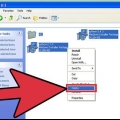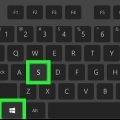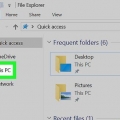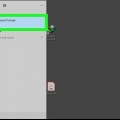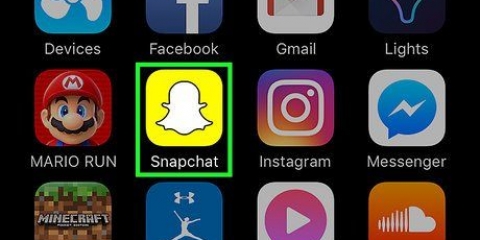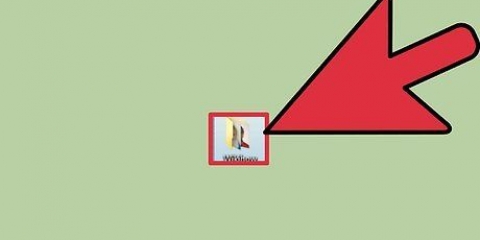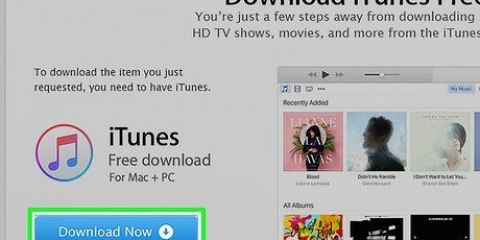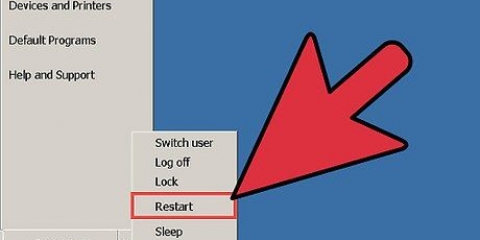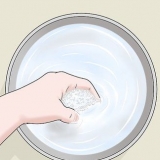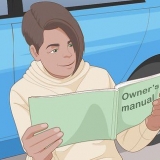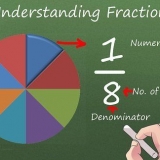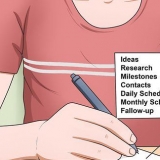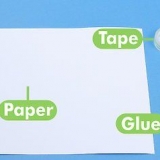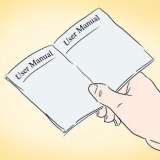Sea paciente al configurar el sistema. Esto puede tardar un rato. Agrega más comandos de voz a tu asistente de IA Asegúrate de tener un micrófono con buena cancelación de ruido. Juega con tu asistente virtual y la configuración de la máscara Rainmeter hasta que obtengas el resultado que deseas.
Creando un jarvis como asistente
Contenido
Crear un asistente de inteligencia artificial similar a JARVIS implica seleccionar un avatar llamado Dave. Debe descargar la aplicación Rainmeter para poner el sistema en su escritorio. Una vez que haya configurado el asistente de inteligencia artificial al estilo de Jarvis, puede ordenarle que pruebe el sistema.
Pasos

1. Descargue un asistente virtual para representar a Jarvis, como Syn Virtual Assistant (busque en línea `Download Syn Virtual Assistant`)

2. Después de instalar la aplicación, haga clic derecho sobre ella y haga clic en `Ejecutar como administrador`.

3. Haga clic en Configuración > Graphics And Speech, y seleccione a Dave como avatar. Asegúrate de tener una voz masculina instalada antes de seleccionar Dave. Ahora tiene un sistema al estilo de Jarvis listo para usar, después del cual puede encargarse de los detalles adicionales.

4. Instale la aplicación Rainmeter (busque en línea `Descargar Rainmeter`). Esto colocará la interfaz de usuario de la aplicación Jarvis en su sistema.

5. Después de instalar Rainmeter, queda un último ajuste. Ese es el aspecto de Jarvis para Rainmeter (busque en línea `Skin de IronMan Jarvis Rainmeter`). Desactiva las otras máscaras y carga la máscara IronMan Jarvis.

6. Dé comandos de voz a su asistente de IA estilo Jarvis y pruebe sus funciones.
Consejos
Artículos de primera necesidad
- Windows 7 o Windows 8
- RainMeter para Windows
- Syn Virtual Assistant o cualquier otro asistente virtual disponible de forma gratuita
- Micrófono con cancelación de ruido
Artículos sobre el tema. "Creando un jarvis como asistente"
Оцените, пожалуйста статью
Similar
Popular